از طریق منوی جستجو مطلب مورد نظر خود در وبلاگ را به سرعت پیدا کنید
روش اعمال تم MacOS روی اوبونتو 20.04؟
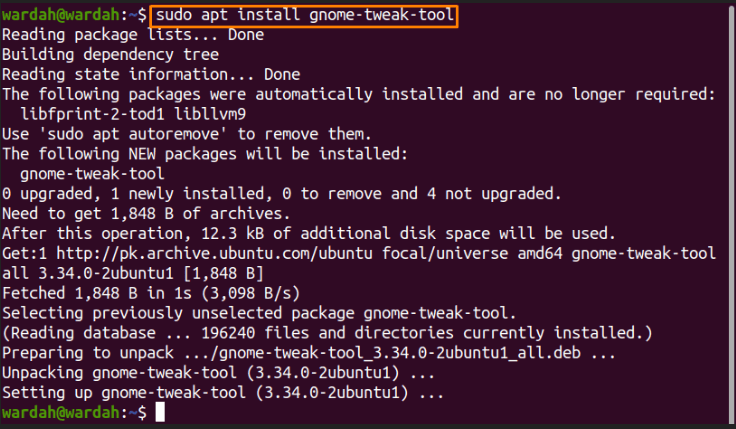
سرفصلهای مطلب
سیستمهای لینوکس در حال حاضر تمهای داخلی چشمگیر زیادی دارند، اما ممکن است بارها و بارها از استفاده از آنها خسته شوید.
نکته جالب در مورد توزیعهای لینوکس این است که میتوانید کل محیط دستگاه را با تغییر تمها در هر زمان تغییر دهید. این نه تنها ظاهر جدیدی به سیستم عامل می دهد، بلکه تجربه ای متمایز را نیز ارائه می دهد.
تم macOS بدون شک تمیزترین تمی است که هر سیستم عاملی دارد. چگونه در مورد دریافت همان تم روی اوبونتو شما؟ مجموعهای از تمهای macOS در دسترس است روی منابع آنلاین مختلف، هر سایت محبوبی را انتخاب کنید و موضوع مورد علاقه خود را از آنجا دانلود کنید.
برای دریافت تم macOS روی محیط اوبونتو خود، باید چهار ویژگی زیر سیستم عامل را بازسازی کنید:
- موضوع
- نمادها
- موقعیت داک و ظاهر
- ظاهر پوسته
ابتدا باید “ابزار توییک گنوم“.
“ابزار توییک گنوم” هست پوسته گنوم پسوندی که برای ایجاد تغییرات در رابط محیط استفاده می شود. با کمک این ابزار می توانید کل ظاهر سیستم اوبونتو را تغییر دهید.
دانلود “ابزار توییک گنوم” با استفاده از دستور (اگر قبلاً آن را ندارید):

می توانید آن را از برنامه های زیر دریافت کنید:

بیایید با نصب تم شروع کنیم.
1. نصب تم macOS روی اوبونتو 20.04
منابع مختلفی برای دریافت مضامین macOS برای سیستم عامل لینوکس وجود دارد. یکی از سایت های محبوب برای دریافت ماکت تم macOS روی سیستم اوبونتو “http://www.gnome-look.org/“. پیوند را باز کنید و انواع تم ها در مرورگر فهرست می شوند.

تمهای macOS را در اینجا جستجو کنید، تعداد زیادی از آنها را دریافت خواهید کرد. من با “WhiteSur-Gtk-Theme“. شما می توانید هر یک از گزینه های خود را انتخاب کنید و همان روش را دنبال کنید.

نسخه تمی را که می خواهید دانلود کنید انتخاب کنید.

(من “تاریک” موضوع)
کلیک روی برای شروع دانلود

پس از دانلود، به “دانلود” پوشه و ”zip” فایل در آنجا نشان داده خواهد شد. پوشه دانلود شده را اکسترکت کنید.

پس از خارج کردن فایل از حالت فشرده، به “صفحه اصلیپوشه و فشار دهیدCtrl+H” برای نمایش تمام پوشه های پنهان در فهرست اصلی.

(توجه داشته باشید که تمام پوشه های دارای “.” قبل از اینکه نام به عنوان ” در نظر گرفته شودپوشه های مخفی”)
جستجو برای “.موضوعاتپوشه ” در پوشه های مخفی. اگر آن را پیدا نکردید، یک مورد جدید با نام ” بسازید.موضوعات”:

کلیک روی “ایجاد کردن” دکمه.

اکنون، پوشه تم استخراج شده را به “.موضوعات” پوشه

2. نصب macOS Icons Set روی اوبونتو 20.04
بازدید از “www.gnome-look.orgدوباره سایت، مجموعه آیکونهای macOS را جستجو کنید و هر کدام را انتخاب کنید.

نصب process مجموعه آیکون ها همان کاری است که در بالا برای نصب تم macOS انجام دادیم. مجموعه آیکون ها را انتخاب کرده و دانلود کنید.

از حالت فشرده خارج کنیدzip” فایل و جستجو برای ”نمادهاپوشه ” در ”صفحه اصلی” فهرست راهنما. اگر وجود ندارد، یک مورد جدید بسازید و نام آن را بگذارید.نمادها“.

مجموعه آیکون های پوشه استخراج شده را در ” کپی کنیدنمادها” پوشه

3. نصب پسوند داک:
مرحله بعدی پس از دریافت مجموعه تم و نماد، افزودن داک است. برای این، بازدید کنید پسوند گنوم شل سایت، “https://extensions.gnome.org/“، و پسوند مرورگر را همانطور که در تصویر ذکر شده نصب کنید.

پس از کلیک کردن، یک کادر محاوره ای ظاهر می شود که درخواست مجوز می کند. انتخاب کنید “خوب” برای ادامه.
اکنون “خط تیره به اسکله” روی نوار جستجو برای یک برنامه افزودنی

آن را باز کنید و با کلیک کردن آن را فعال کنید روی دکمه جابجایی

4. فعال کردن Gnome Shell
مرحله بعدی فعال کردن پوسته گنوم است. در “ابزار توییک گنوم“، گزینه پوسته به طور پیش فرض غیرفعال است. ما باید ظاهر پوسته را نیز تغییر دهیم تا ظاهر کامل macOS را داشته باشیم روی ماشین اوبونتو بنابراین، سایت را باز کنیدhttps://extensions.gnome.org/“، و ” را انتخاب کنیدتم های کاربری” گزینه.

کلیک کنید و با کلیک آن را فعال کنید روی دکمه جابجایی

تنظیم تم MacOS با استفاده از ابزار Tweak
بنابراین، تنظیمات نهایی با استفاده از ابزار Tweak انجام می شود. آن را باز کنید و به “ظاهر” دسته در نوار کناری

به “برنامه های کاربردی” از “ظاهر” برگه را انتخاب کنید و “WhiteSur-dark” گزینه تم

خواهید دید که تم به یک تم تاریک تغییر یافته است.
به طور مشابه، به “آیکون ها” دسته بندی را انتخاب کنید و “WhiteSur-Dark” تم برای آیکون ها.

اکنون به سمت «پوسته” گزینه و آن را نیز تغییر دهید.

خودشه! موضوع MacOS در دستگاه اوبونتو اعمال شده است.


نتیجه:
توزیعهای لینوکس به دلیل انعطافپذیری خود در مورد تغییر ظاهر سیستم عامل شناخته میشوند. در این نوشته، روش دریافت تم MacOS را دیدیم روی اوبونتو 20.04.
برای تغییر تم، مجموعه آیکونها، داک و پوسته باید چند مرحله را دنبال کنید. اگر از روش درستی استفاده می کنید (همانطور که در بالا ذکر شد)، چند دقیقه بیشتر طول نمی کشد.
لطفا در صورت وجود مشکل در متن یا مفهوم نبودن توضیحات، از طریق دکمه گزارش نوشتار یا درج نظر روی این مطلب ما را از جزییات مشکل مشاهده شده مطلع کنید تا به آن رسیدگی کنیم
زمان انتشار: 1403-01-02 18:57:03



